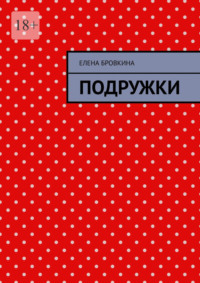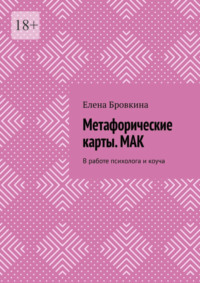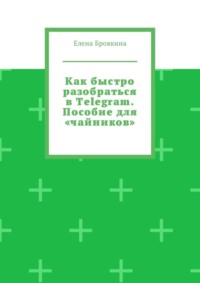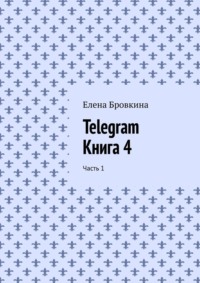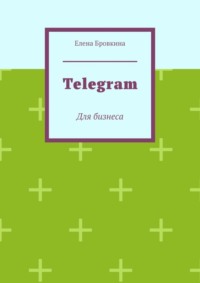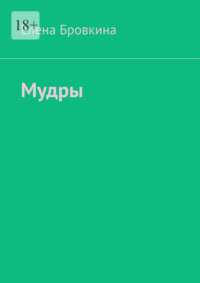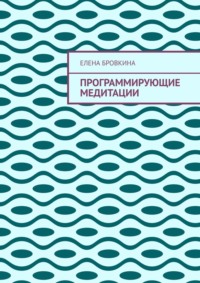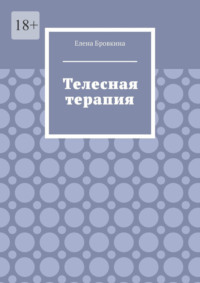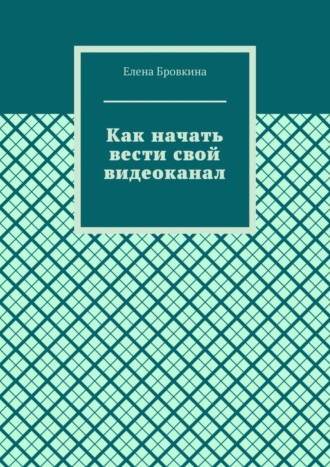
Полная версия
Как начать вести свой видеоканал
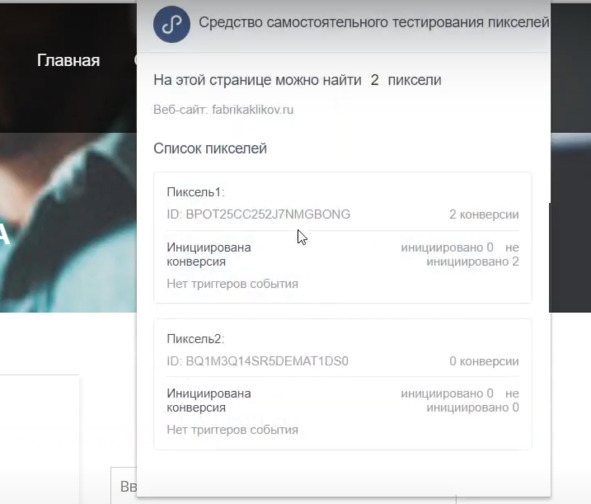
Кликаем Complete (готов):
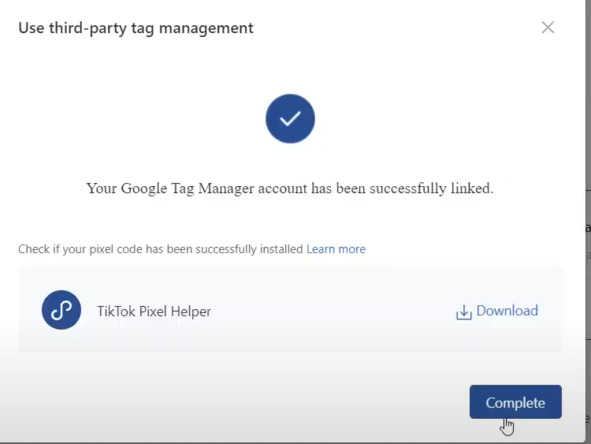
Нам нужно сразу создавать События, которые вы хотите отследить. Потом их можно будет добавлять:
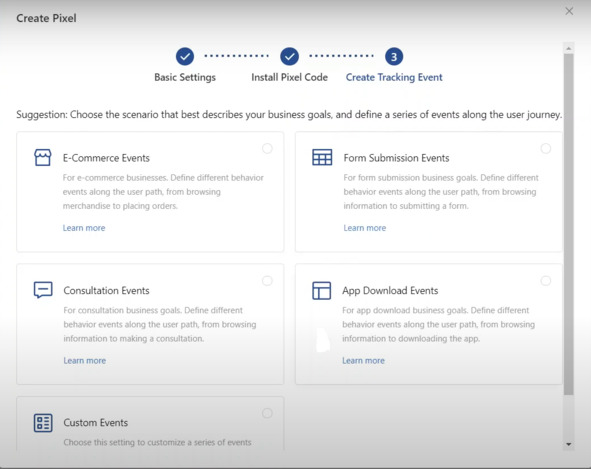
Здесь есть: E-commerce, отслеживание формы, но это делать очень большая проблема, лучше отслеживать попадания на страницу Благодарности, события для загрузки приложения, по консультации и Custom Events, то что для нас подходит.
Здесь можно выбрать все что угодно:
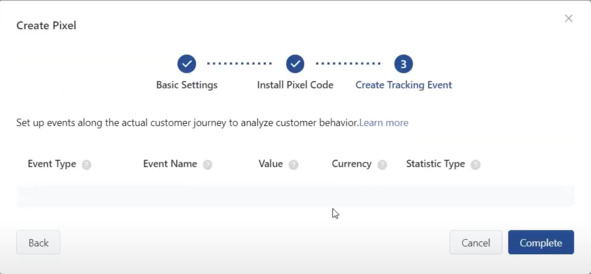
Далее создаем Событие:
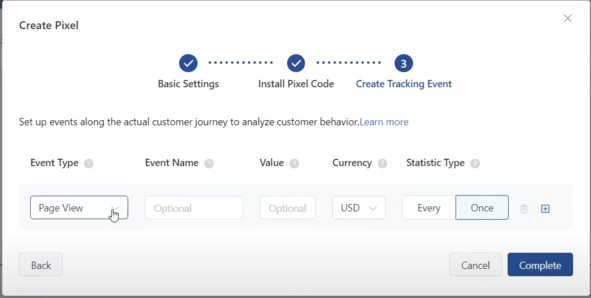
Page View – это посещения определенной страницы. Дадим название, например, Страница благодарности. Советую вам использовать именно это событие для отслеживания форм. Когда пользователь заполнит форму, отправил ее и пусть потом попадает на Страницу благодарности.
Потому что отслеживать просто форму очень проблемно, для этого вам понадобится веб – аналитик.
Можем указать ценность и как вы хотите фиксировать: каждое достижение этой цели в рамках визита или единожды.
Кликнув на Плюсик можно создать еще одно событие, к примеру, клик на кнопку формы:
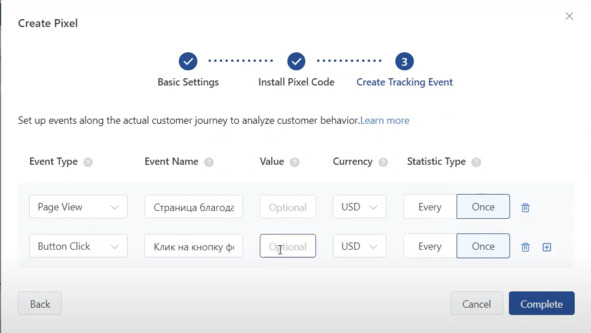
Кликаем Complete.
Мы попадаем на вот такую страничку, где эти события нужно заполнить:
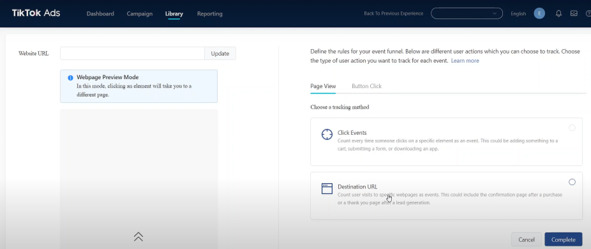
Page View – это первое событие.
Button Click – второе.
Нас интересует Destination URL – страница на которую мы попадаем. Кликаем на нее.
Попадаем вот на такую страничку:

Здесь можно выбрать:
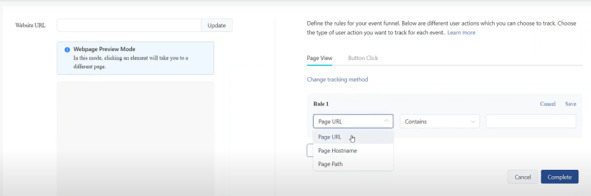
Hostname – путь или конкретный URL.
Содержит:
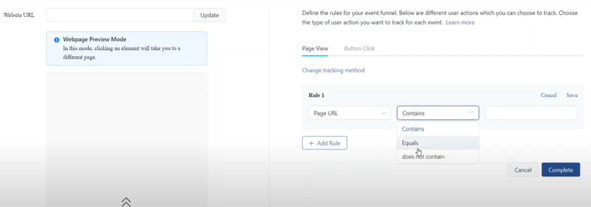
Полностью совпадают или содержит.
Вставляем страничку и кликаем Save (сохранить):
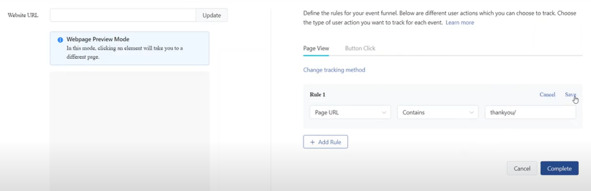
Второе – это клик на кнопку:
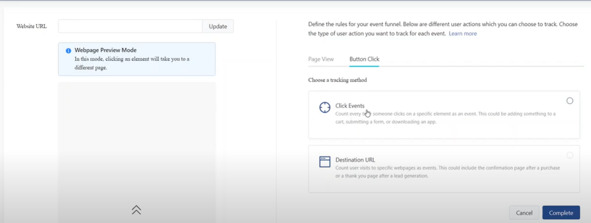
Нас интересует Click Events.
Здесь можно прописать можно прописать правила самостоятельно,
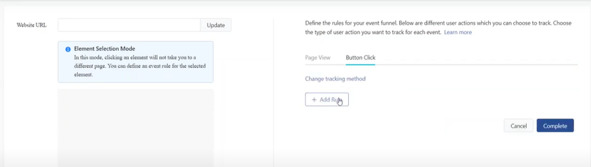
для этого изучить как это делать или вот сюда:
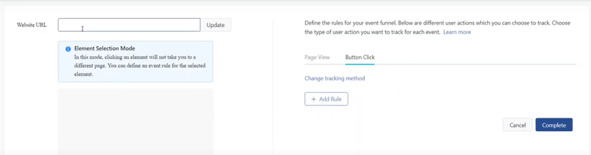
добавить страницу, где у вас должен фиксировать клик на кнопку и выбрать конкретный элемент.
Кликаем Update:
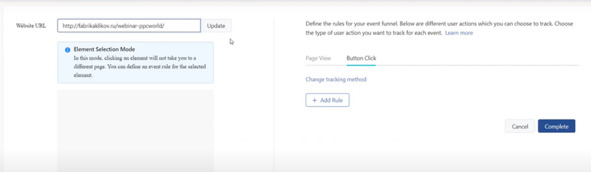
Если у вас будет адрес http, то окно предпросмотра не будет, только https.
Если http, то нужно кликнуть вот сюда:
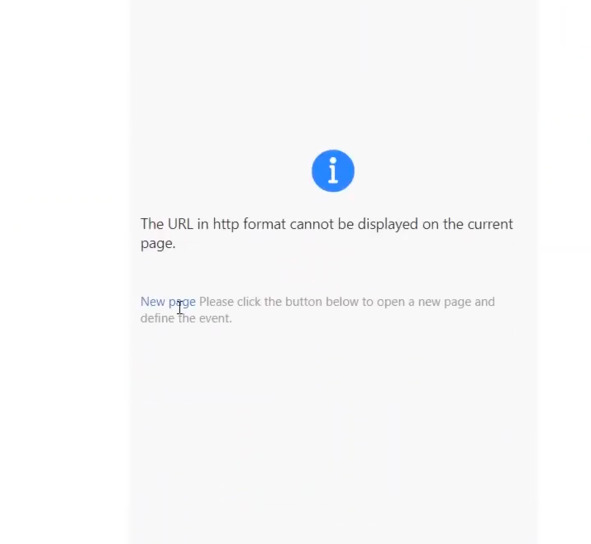
У вас все подрузится и выбрать нужный элемент.
Кликаем по нужной кнопке:

Кликаем Save:
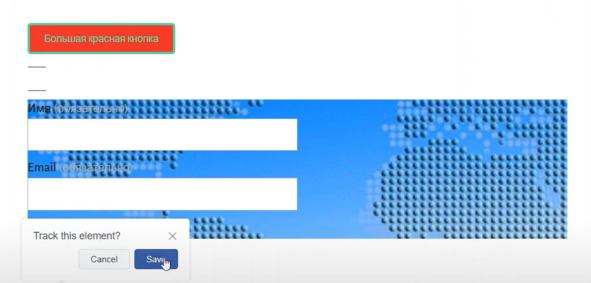
И смотрим все ли корректно:
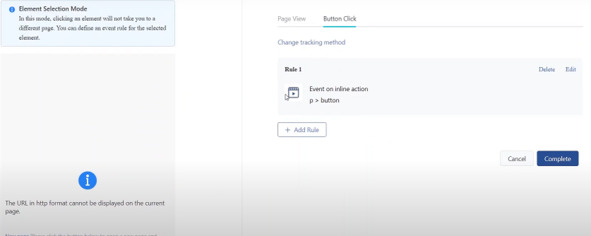
Здесь все нормально. Кликаем Complete.
И нас перекидывает в созданный пиксель:
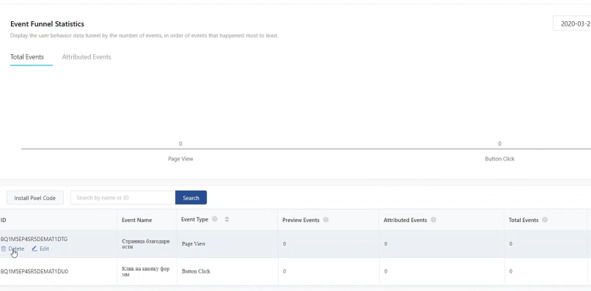
Сверху будут отображены события, внизу в табличном виде.Если хотите что – то удалить кликаем Delete, а отредактировать Edit.
Попадаете сюда и кликаем на верху Edit:
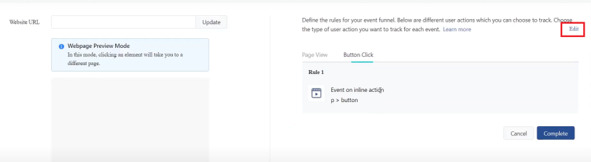
Добавляете еще:
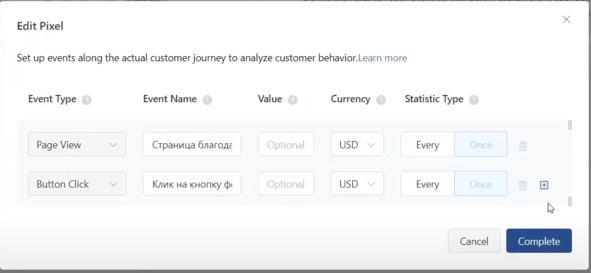
Заходим на сайт обновляем страницу и с помощью Pixel Helper смотрим:
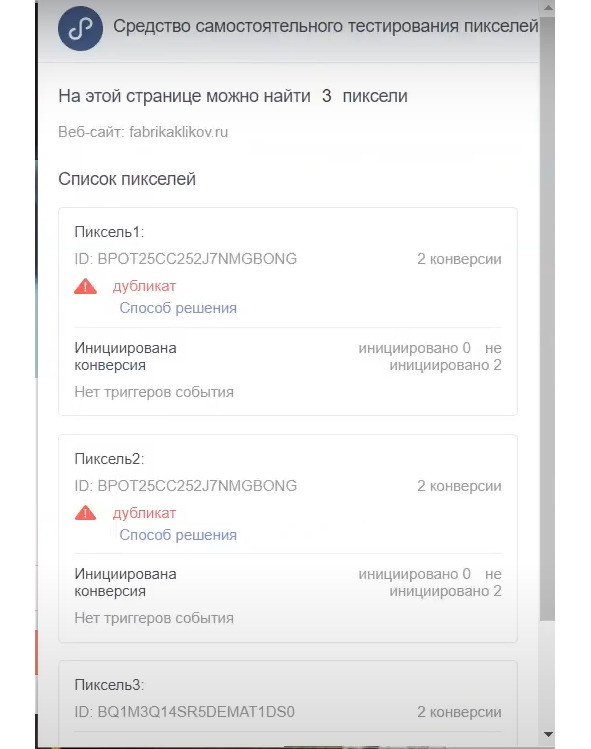
У нас должны появится еще 2 конверсии.
Когда на сайте кликнет кнопку, то здесь сработает событие.
Все работает:
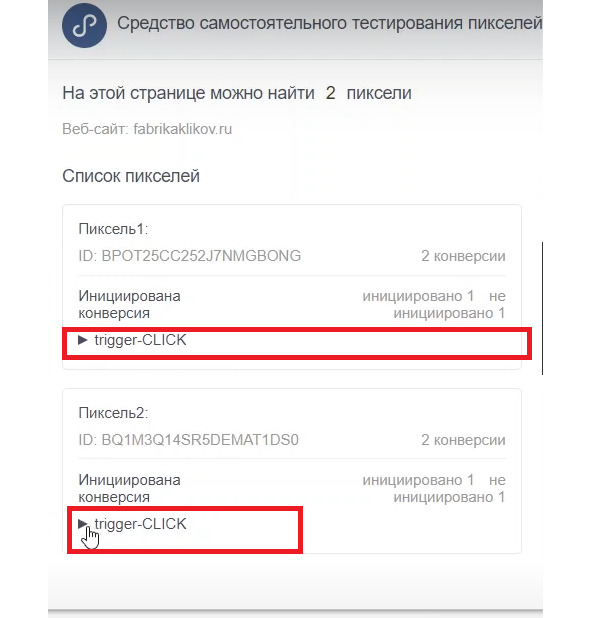
Заходим на страницу Благодарности и смотрим, тоже сработало.
Создание аудиторий в TikTok Ads
Заходим в Библиотеку и кликаем Audience:
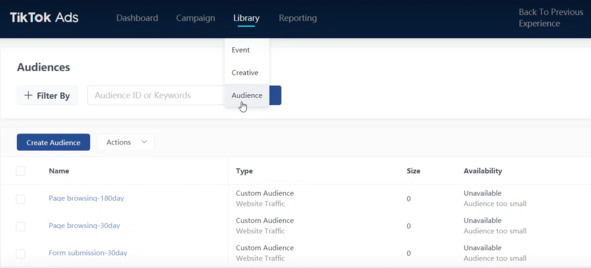
Очень важно!!!! Чем раньше вы установите пиксель на свой сайт и начнете собирать cookies тех пользователей, которые на сайт приходят, тем раньше Tik Tok соберет для вас минимум 1000 пользователей. Пока тысячи не будет, использовать аудиторию вы не сможете.
Для того чтобы создать новую аудиторию нужно кликнуть на кнопку Create Audience:
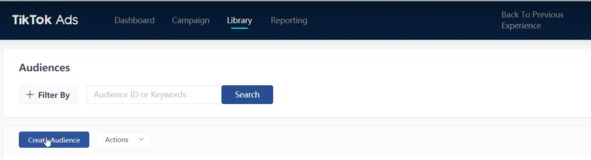
Здесь либо создавать кастомные аудитории, либо look-alike аудитории:
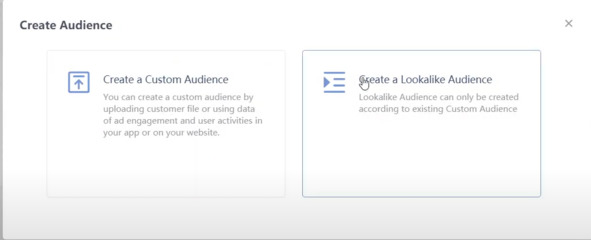
Look-alike пока не трогаем – это аудитории, которые создаются на основе кастомных.
То есть, Tik Tok Ads соберет аудиторию, которая по своему типичному поведению в мобильном приложении Tik Tok похожа на какую-то, который вы создали ранее аудиторию.
Кликаем Create a Custom Audience:
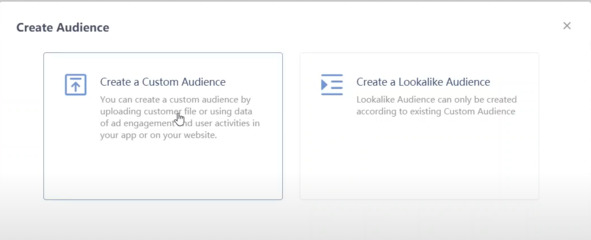
Здесь 4 выбора:
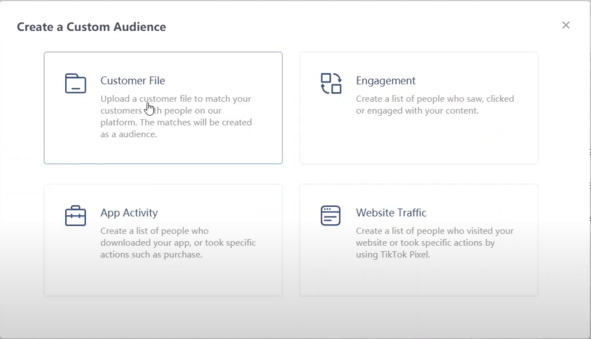
1. Загружать файл. Это файл модификатор мобильных устройств. E – mail и и номера телефонов здесь загрузить нельзя.
2. По App Activity – это те, кто загружал, взаимодействовал либо делал покупки в вашем мобильном приложении. Это тоже про мобильные приложения.
3. Engagement – это те, кто взаимодействовал с вашим рекламным объявлением.
4. Website Traffic на основе пикселей тех событий, которые вы создавали.
Если выбрать Engagement:
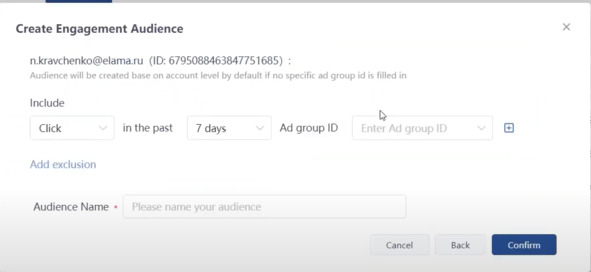
Здесь можно выбирать:
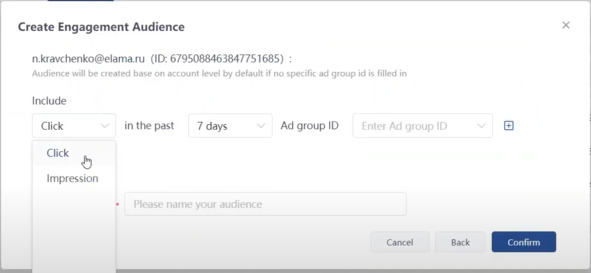
либо те кто кликал, либо те кто видел.
И максимум до 180 дней:
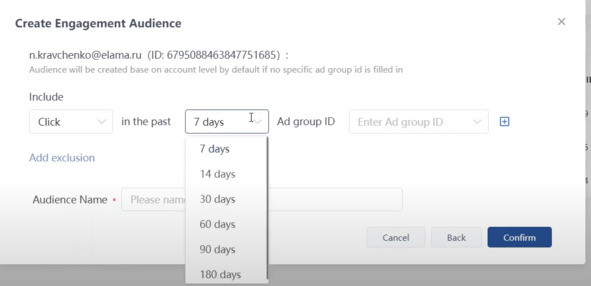
можно здесь еще задавать либо конкретные от группы, либо если вы зададите ничего, то вы будете собирать аудиторию аудиторию со всех ваших запущенных рекламных объявлений.
Кроме того, здесь можно добавить что-то еще:
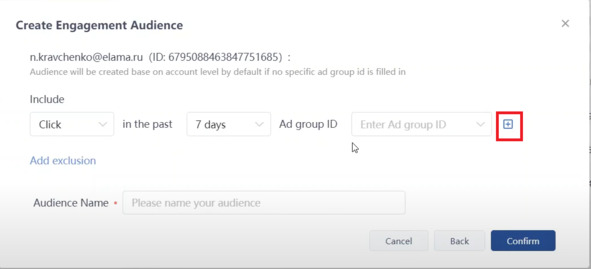
По оператору или, например, те кто кликал за последние 7 дней в этом объявлении, или те кто кликнул за последние 7 дней в этом объявлении. И тех и других.
Можно исключать, например, сделать так, тех кто видел рекламные объявления за последние 7 дней, но не кликал по этим рекламным объявлениям и добавить какие-нибудь эд группы.
Важный нюанс!!! Автоматом эти аудитории, именно, на основе рекламных объявлений, обновляться не будут.
Поэтому первую аудиторию создавайте через семь дней, потом создать через 14 дней, потом через 30 дней и так далее. По всем временным периодам. Для того чтобы собрать всю возможную аудиторию последовательно. А потом придумывать какие нибудь интересные сценарии.
Если мы выберем Website Traffic:
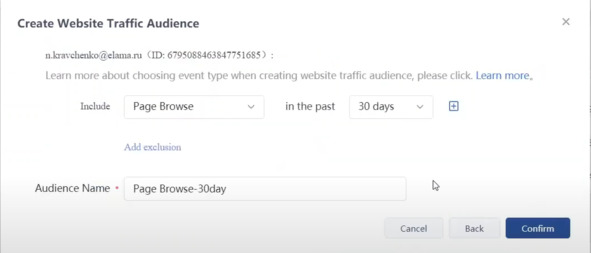
Важный момент!!! Мы можем здесь выбирать только из предложенных:
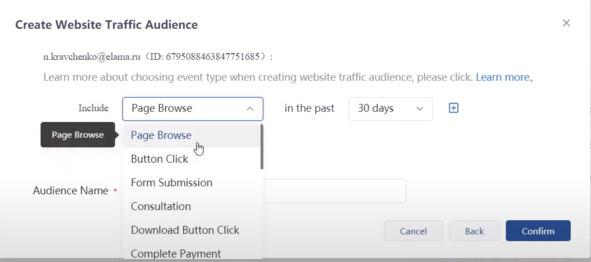
категорий, тех событий, которые можно выбирать при настройке событий, при настройке пикселя.
Выбирайте, например, Form Submission:
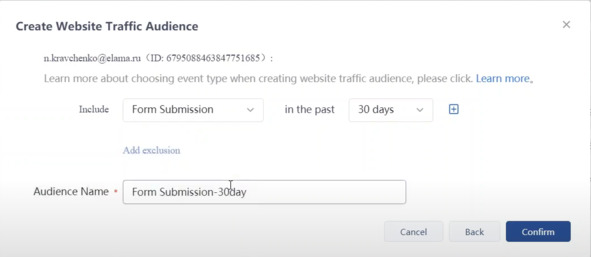
Так же можно исключать:
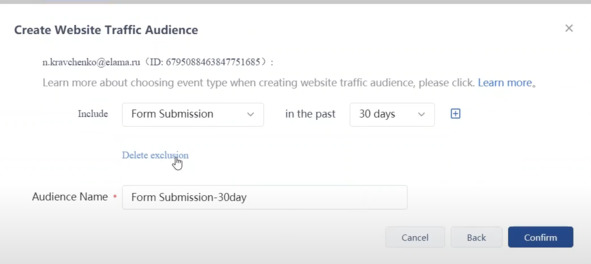
и добавлять какие-то интересные исключения.
Audience Name лучше называйте так, чтобы вам было понятно.
После того, как у вас кастомные аудитории созданы, вы можете на их основе создавать Look-alike сегменты, когда будут доступны.
Мы потом можем вот так кликнуть и выбрать Create a Looк аlike Audience:
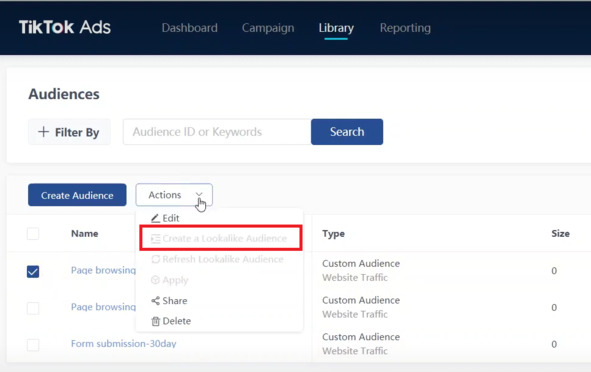
И потом look-alike аудиторию тоже использовать для таргетинга.
Важно!!! Look-alike аудитория тоже автоматически обновляться не будет.
Для того чтобы ее обновить, нужно ее выбрать, кликнуть вот здесь на кнопку refresh look like a dance:
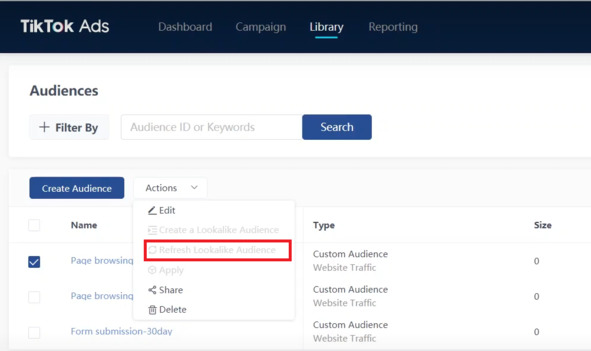
После того как аудитории созданы,после того как они станут доступны, когда появится их размер, вы можете зайти в создание рекламной кампании:
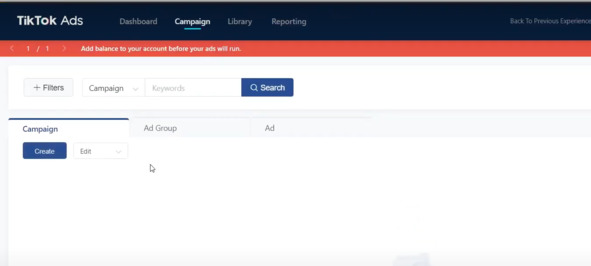
Зайти в какую-нибудь например конкретную группу объявлений, кликаем Create:
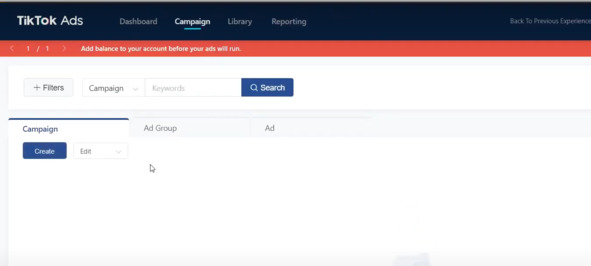
Кликаем:

Вот зашли мы в эд группу, спуститься до таргетинга и вот здесь выбираются аудитории:
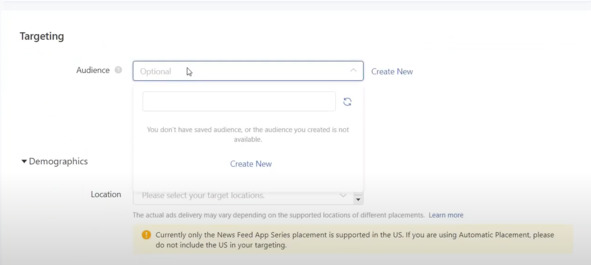
Здесь же можно исключать.
Создание рекламной кампании в TikTok Ads
Для того чтобы создать новую рекламную кампанию, кликаем на Компания. Создать:
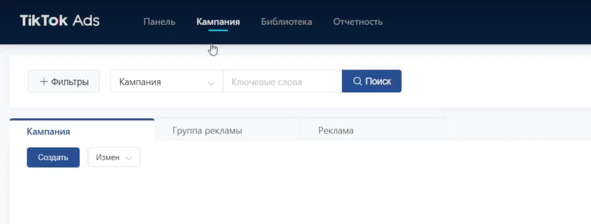
Здесь предлагается начать с момента на котором я остановилась, но я буду создавать заново:
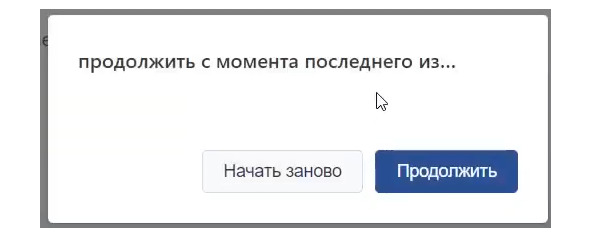
Тип покупки. Аукцион.
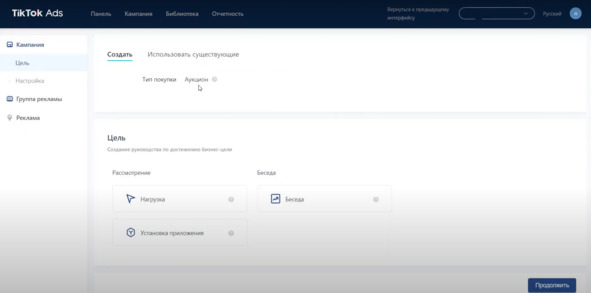
Если у вас есть использованные ранее рекламные кампании, существующие, можно их использовать.
Нам нужно выбрать Цель. Цель – это трафик и конверсии.
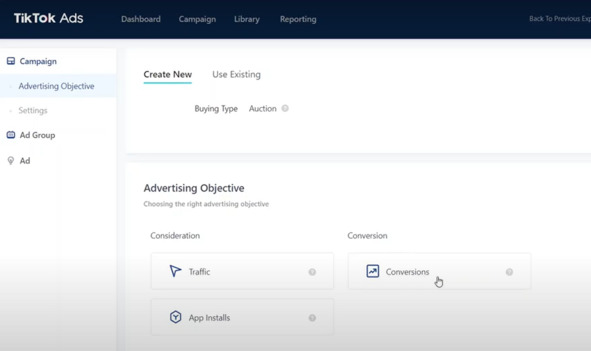
Если вы хотите привлекать аудиторию, которая будет конвертироваться, которая будет оставлять заявки, совершать какие целевые действия, то нужно выбирать именно пункт Conversions:
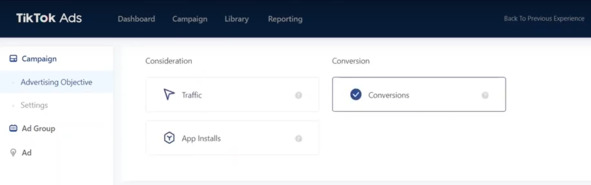
Чуть ниже настройки. Нужно дать название кампании. Дайте такое название, чтобы вы понимали что это за рекламная кампания:
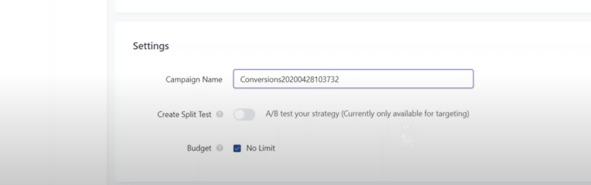
Create Split Test – сейчас он может быть основан только на таргетинге.
Ниже Бюджет – это бюджет на всю рекламную кампанию. Можете его установить:
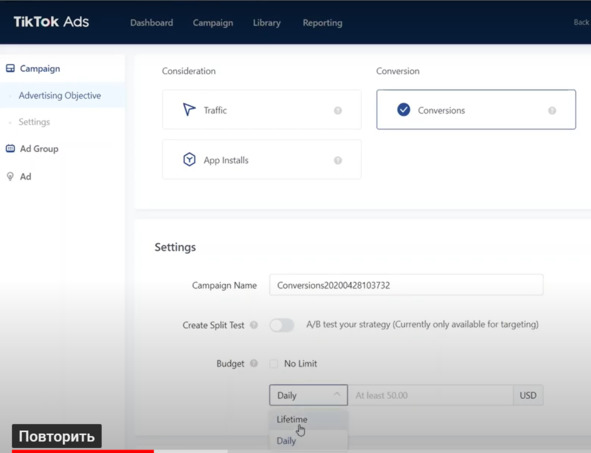
Здесь есть дневной или lifetime бюджет, и минимальный бюджет 50 долларов. Это значит, что на все объявления во всех группах, которые будут внутри этой рекламной кампании, в данном случае lifetime бюджет будет 50, либо дневной бюджет будет 50 долларов. Кликаем Continue.
Конец ознакомительного фрагмента.
Текст предоставлен ООО «ЛитРес».
Прочитайте эту книгу целиком, купив полную легальную версию на ЛитРес.
Безопасно оплатить книгу можно банковской картой Visa, MasterCard, Maestro, со счета мобильного телефона, с платежного терминала, в салоне МТС или Связной, через PayPal, WebMoney, Яндекс.Деньги, QIWI Кошелек, бонусными картами или другим удобным Вам способом.